Sådan udtrækkes WhatsApp Group-kontakter: Detaljeret guide
Android Tip Og Tricks / / August 04, 2021
Annoncer
I denne vejledning viser vi dig trinnene til at udtrække dine WhatsApp-gruppekontakter. Denne instant messaging-tjeneste har udviklet sig en hel del i de seneste år. Flere og flere brugere indarbejder også sine tjenester i deres professionelle liv. I denne henseende hjælper evnen til at oprette grupper og tilføje op til 256 medlemmer bestemt meget. Mens der er andre apps, der giver dig mulighed for at tilføje meget flere deltagere, men da WhatsApp har en meget bredere rækkevidde for publikum, er det go-to-mediet for mange.
Når vi taler om hvilke, kan der være nogle tilfælde, hvor du kan kræve at få en liste over alle medlemmerne af en bestemt gruppe. Manuel udførelse af denne opgave ville bogstaveligt talt tage ganske lang tid. Og hvis du er en del af to eller flere grupper, så bliver indsatsen yderligere ganget. Nå, i så fald vil løsningen, som vi har delt i denne vejledning, komme til nytte. Nedenfor er trinene til at udtrække dine WhatsApp-gruppekontakter og gemme dem i HTML-format for lettere adgang eller eksportere det til CSV, hvis du foretrækker at handle i Excel.

Sådan udtrækkes WhatsApp Group-kontakter
Der er to forskellige metoder til at udføre den førnævnte opgave. Den første er en browserjustering, mens den anden metode bruger en tredjepartsudvidelse. Hvad den tidligere metode angår, kræver det en lille smule ekstra indsats, men det er en mere sikker. Den sidstnævnte metode er relativt lettere. Imidlertid er ikke alle brugere fortrolige med brugen af en tredjepartsudvidelse til WhatsApp-chats og kontaktnumre. Nå, vi har delt begge disse metoder til at udtrække WhatsApp-gruppekontakter, du kan henvise til den, der opfylder dine krav.
Annoncer
METODE 1: Via browser
- Start WhatsApp på din enhed, tryk på ikonet for overløb øverst til højre, og vælg WhatsApp Web.
- Åbn den på din pc WhatsApp websted og scann QR-koden via din enhed, der vises på din pc.
- Når appen er åbnet i din browser, skal du gå til den ønskede gruppechat.
- Højreklik nu på det område, hvor gruppemedlemmens navne er skrevet (dvs. lige under gruppens navn), og vælg Inspicer eller Inspicer element (afhængigt af din browser).
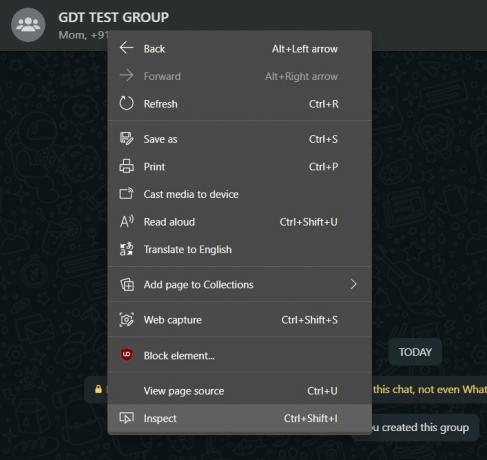
- Det fører dig til Elements-sektionen med de nødvendige koder fremhævet. Se på koderne, og du skal se alle WhatsApp-gruppemedlemmets navne eller numre, som du kan udtrække.

- Så højreklik på de fremhævede koder, vælg Kopi> Kopi ydre HTML.

- Åbn nu den valgte teksteditor (siger Notesblok) og indsæt koden der. Hver kontakt er adskilt med et komma, du kan ændre disse kommaer til
. Hvis du gør det, tilføjes en 'break line' og skifter hver kontakt til en ny linje. Dette gør det lettere at læse i en webbrowser. - Til sidst skal du gemme denne fil i et HTML-format.

- Dobbeltklik for at åbne den, og den startes i din webbrowser.

- Det er det. Du kan nu kopiere og indsætte disse kontaktoplysninger i en Excel eller en hvilken som helst anden fil efter eget valg.
Så dette var den første metode til at udtrække dine WhatsApp-gruppekontakter. Lad os rette opmærksomheden mod den næste.
METODE 2: Via tredjepartsudvidelse
- Gå over til Chrome Webshop og søg efter Whatsapp Group Kontaktpersoner Eksportør. Klik derefter på knappen Føj til Chrome.
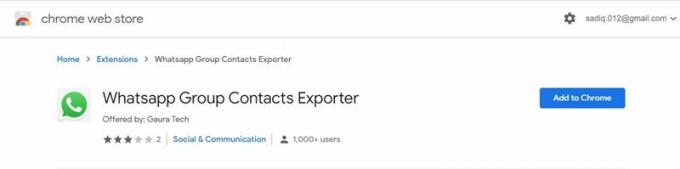
- Klik derefter på knappen Tilføj udvidelse i pop op-vinduet, der vises.
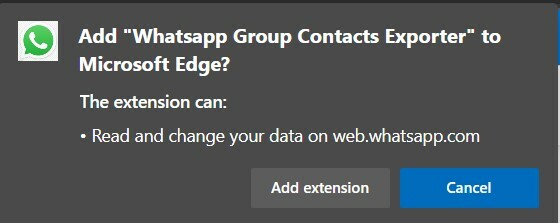
- Når udvidelsen er føjet til browseren, skal du starte WhatsApp Web på din pc og oprette forbindelse til din konto.
- Åbn den foretrukne valgte gruppe, og du skal derefter se Downloads-kontaktpersoner fra
notifikation, - Klik på det, og følg instruktionerne på skærmen for at gemme disse kontaktoplysninger.
Det er det. Dette var de to forskellige metoder til at udtrække dine WhatsApp-gruppekontakter. Fortæl os, hvilken du bosatte dig i kommentarfeltet nedenfor. Afrunding, her er nogle lige Tips og tricks til iPhone, PC tip og tricksog Android Tips og tricks nyttigt, der fortjener din opmærksomhed.



![Download og installer AOSP Android 10 til Lava Z51 [GSI Treble Q]](/f/467d62f6f4730005c128c1cba6d8d01c.jpg?width=288&height=384)